翻訳は機械翻訳により提供されています。提供された翻訳内容と英語版の間で齟齬、不一致または矛盾がある場合、英語版が優先します。
AWS Device Farm 実行のネットワーク接続と条件のシミュレーション
Device Farm で Android、iOS、FireOS、およびウェブアプリケーションのテストをしながら、ネットワークシェーピングを使用して、ネットワークの接続と条件をシミュレートできます。例えば、ネットワーク条件が完全でなくてもアプリケーションをテストすることができます。
デフォルトのネットワーク設定を使用して実行を作成した場合は、各デバイスは、完全で制限のない WiFi 接続でインターネット接続できます。ネットワークシェーピングを使用すると、Wi-Fi 接続を変更して、インバウンドトラフィックとアウトバウンドトラフィックの両方のスループット、遅延、ジッター、損失を制御する 3G や Lossy WiFi などのネットワークプロファイルを指定できます。
テスト実行をスケジュールする場合のネットワークシェーピングを設定する
実行をスケジュールする場合、Device Farm でキュレートされたプロファイルから選択するか、独自のプロファイルを作成および管理できます。
-
任意の Device Farm プロジェクトから、[新規実行を作成] を選択します。
まだプロジェクトがない場合は、「AWS Device Farm でのプロジェクトの作成」を参照してください。
-
アプリケーションを選択後、[次へ] を選択します。
-
テストを構成し、[次へ] を選択します。
-
デバイスを選択し、[次へ] を選択します。
-
[ロケーションとネットワークを設定] セクションで、ネットワークプロファイルを選択するか、[ネットワークプロファイルを作成] を選択して、独自のものを作成します。

-
[次へ] を選択します。
-
テスト実行を確認して開始します。
ネットワークプロファイルを作成する
テスト実行の作成時に、ネットワークプロファイルを作成できます。
-
[ネットワークプロファイルを作成] を選択します。
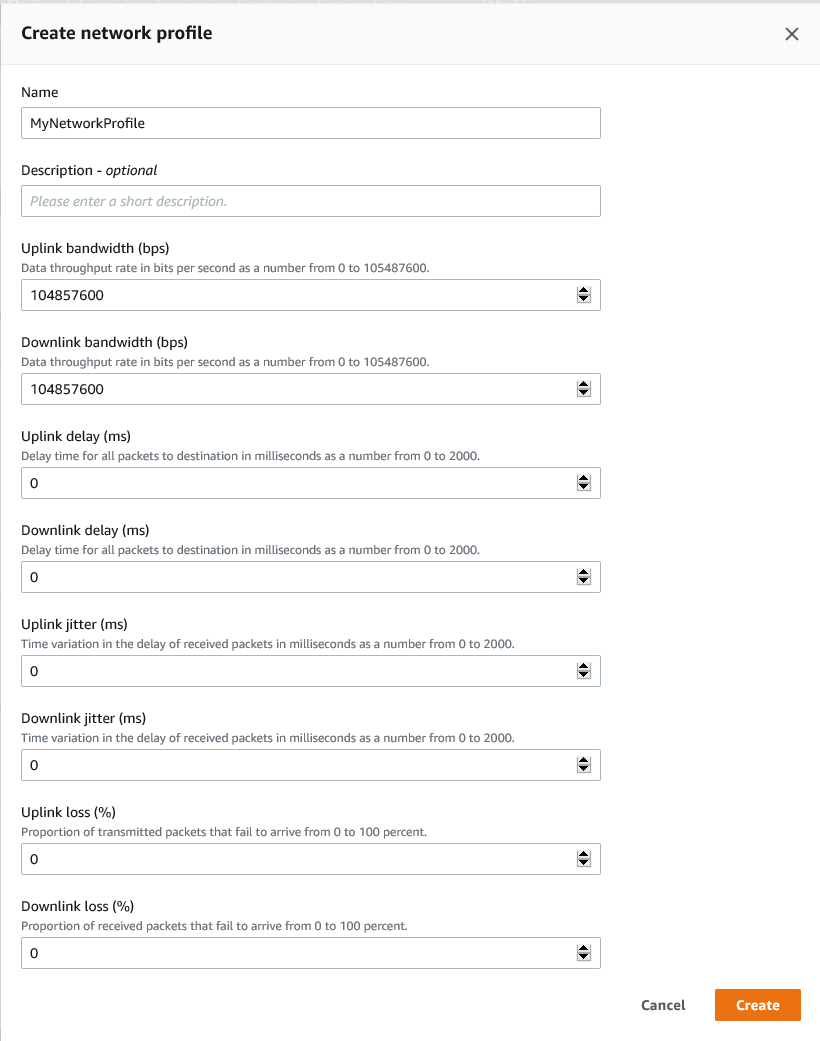
-
ネットワークプロファイルの名前と設定を入力します。
-
[作成] を選択します。
-
テスト実行の作成を完了し、実行を開始します。
ネットワークプロファイルを作成したら、「プロジェクト設定」ページで表示および管理できるようになります。
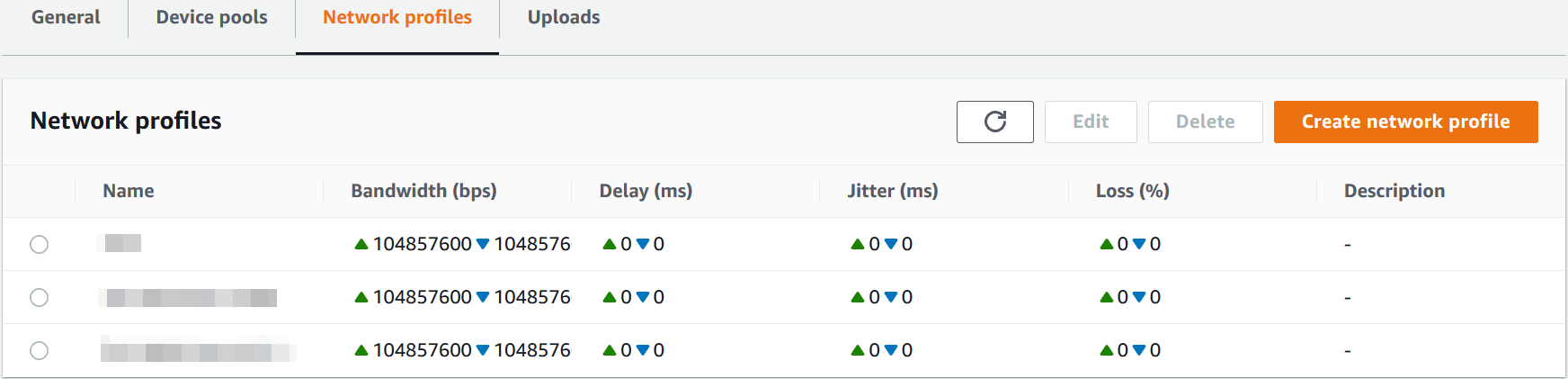
テスト中にネットワーク条件を変更する
Appium などのフレームワークを使用してデバイスホストAPIから を呼び出し、テスト実行中の帯域幅の減少などの動的なネットワーク条件をシミュレートできます。詳細については、「」を参照してくださいCreateNetworkProfile。